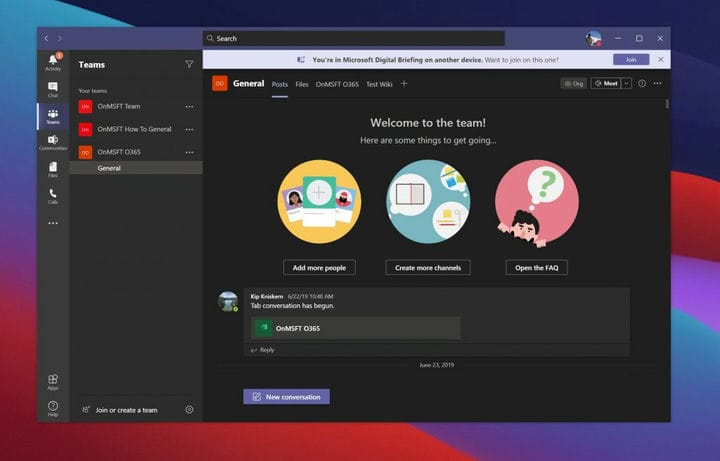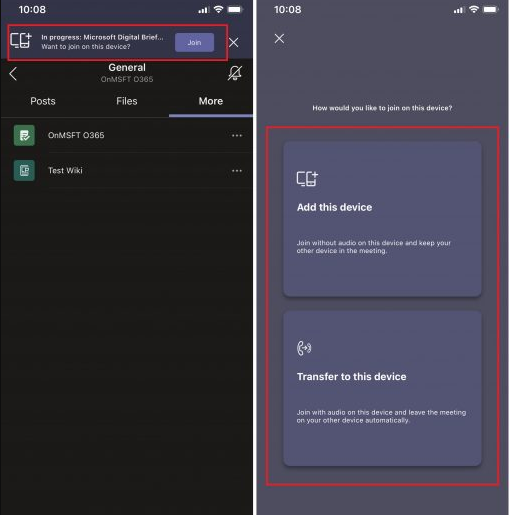Come partecipare alle riunioni su PC e dispositivi mobili in Microsoft Teams
Arriva un momento in cui potresti voler partecipare a una riunione che stai tenendo in Microsoft Teams dal tuo telefono al tuo PC o anche viceversa. Forse devi lasciare la sala riunioni ed entrare in un’altra stanza, o forse stai riscontrando problemi tecnici con il tuo PC.
Ad ogni modo, Teams ti copre. Recentemente è diventato facile trasferire e partecipare alle riunioni sui tuoi dispositivi. Ecco uno sguardo a come.
Partecipa a una riunione in corso e trasferisci da un altro dispositivo al PC
Se hai avviato una riunione sul telefono o su un altro dispositivo e desideri parteciparvi su un altro PC, tutto ciò che devi fare sono un paio di cose. Innanzitutto, rimani attivo durante la chiamata nella riunione sul dispositivo su cui è già in corso la riunione. Non è necessario riattaccare e perdere i tuoi progressi.
Quindi, accedi a Teams sul dispositivo su cui vuoi trasferire quella riunione. All’accesso, dovresti vedere un banner apparire nella parte superiore di Microsoft Teams, per farti sapere che sei in una riunione su un altro dispositivo, vuoi partecipare? Ovviamente, ti consigliamo di fare clic sul pulsante viola Partecipa.
Dopo averlo fatto, verrà visualizzata una finestra in Teams con alcune opzioni. Dovresti vedere l’opzione per aggiungere questo dispositivo e un’altra opzione o Trasferisci su questo dispositivo. Se scegli di aggiungere questo dispositivo, parteciperai disattivato, ma manterrai anche l’altro dispositivo nella riunione. Quello che stiamo cercando è l’opzione Trasferisci su questo dispositivo. Se fai clic su questo, verrai indirizzato all’atrio della riunione come al solito.
Quando sei pronto per partecipare, fai semplicemente clic su Partecipa ora e il tuo PC si connetterà alla riunione e dovresti vedere un messaggio di interruzione sul telefono relativo al trasferimento della riunione. Questo è tutto!
Partecipa a una riunione in corso dal tuo PC e trasferisci sul telefono
Ma cosa succede se hai già la riunione sul tuo PC e vuoi spostarla su un altro dispositivo? Bene, il processo è lo stesso. Ancora una volta, rimani in chiamata sul tuo PC. Non riattaccare.
Invece, vai a Teams sul tuo telefono. Da lì, dovresti vedere un banner nella parte superiore dell’app Teams sul tuo telefono. Dirà In corso con il nome della riunione. Dovrai fare clic sul pulsante Partecipa. Dovresti quindi vedere due opzioni. Uno per aggiungere il tuo dispositivo e un altro per trasferire sul dispositivo. Nel nostro caso, ti consigliamo di fare clic sull’opzione di trasferimento. Il trasferimento ti porterà alla schermata di iscrizione e sarai in grado di completare scegliendo Partecipa ora. Abbastanza semplice, vero?
Dai un’occhiata alle nostre altre guide pratiche per saperne di più!
Il trasferimento delle riunioni in Teams è solo una caratteristica interessante. Nell’ultimo anno abbiamo esplorato in modo approfondito Microsoft Teams con una varietà di contenuti. Abbiamo spiegato come ottenere il massimo da chat, SharePoint e OneDrive e persino dagli sfondi. Per ulteriori informazioni, visita il nostro hub Microsoft 365 e facci sapere i trucchi e i suggerimenti di Teams nei commenti qui sotto.